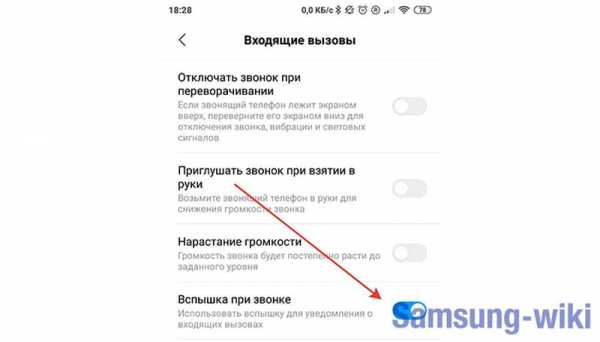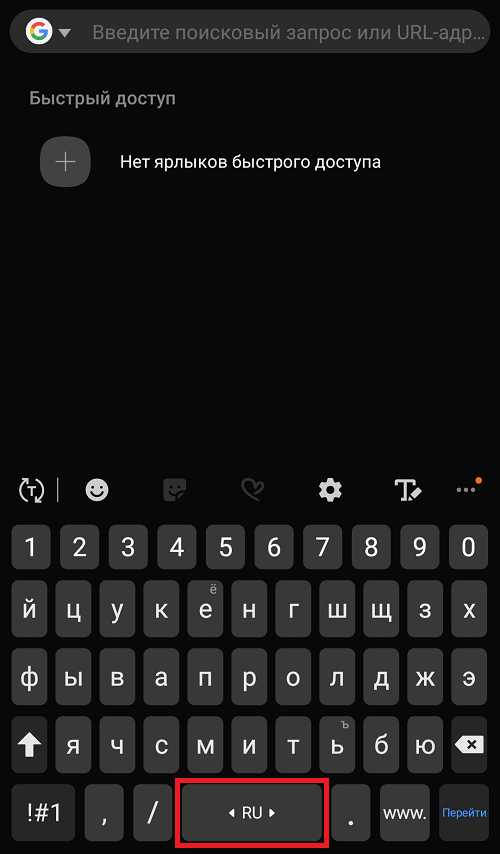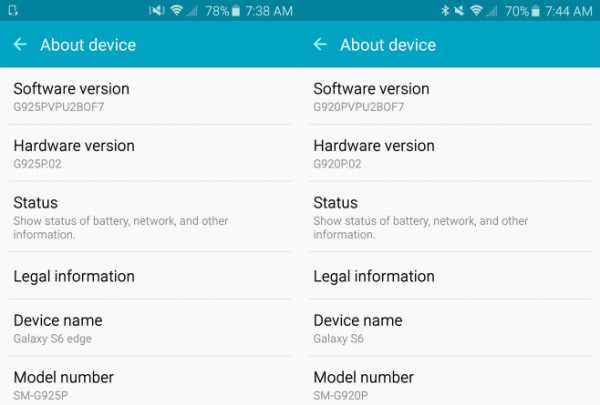Как вставлять карту памяти в планшет самсунг
Как вставлять и извлекать карту MicroSD в планшет Samsung Galaxy - манекены 2020
Вы можете легко расширить емкость вашего планшета Samsung Galaxy, установив карту microSD. На карте хранятся фотографии, музыка и другая информация, дополняющие внутреннее хранилище планшета. Вы также можете использовать карту для обмена файлами между планшетом и другими устройствами, включая компьютер.
Вы можете вставить карту microSD в планшет, независимо от того, включено или выключено устройство. Учитывайте эти указания:
-
Найдите микросхему карты microSD на краю планшета.
Давайте проиллюстрируем внешний вид люка, хотя на вашем планшете он может выглядеть по-разному. Люк помечен microSD ; не путайте его с крышкой SIM-карты.
-
Вставьте ноготь в гнездо на люк подростка, который закрывает слот microSD, а затем переверните люк.
Крышка слота имеет отступ в размере ногтя. Когда давление прикладывается, люк, который закрывает щель, всплывает, а вид флопа - в сторону. Крышка гнезда не полностью погаснет.
-
Ориентируйте карту microSD так, чтобы печатная сторона была поднята, а маленький треугольник на карте указывал на открытый слот.
-
Используйте свой ноготь или согнутую скрепку, чтобы аккуратно засунуть карту в слот.
Когда он полностью вставлен, карта делает слабый щелчок.
Если карта продолжает появляться, вы не будете ее путать достаточно далеко.
-
Закройте люк, покрывающий слот для карты microSD.
Если планшет включен (и был настроен), вы можете увидеть сообщение о том, что приложение MTP необходимо перезагрузить после успешной установки карты. Если это так, нажмите кнопку ОК на сенсорном экране планшета.
Чтобы извлечь карту microSD, выполните следующие действия:
-
Если планшет включен, отсоедините карту microSD. Если планшет выключен, перейдите к шагу 2.
-
a. На главном экране нажмите значок «Приложения», чтобы перейти на экран «Службы».
-
б. Откройте приложение «Настройки».
-
с. В левой части экрана выберите категорию «Хранение».
-
Если вы не можете найти категорию «Хранение», нажмите вкладку «Общие», расположенную в верхней части экрана «Настройки».
-
д. Под заголовком SD-карты в правой части экрана выберите «Отключить SD-карту».
-
е. Игнорируйте это предупреждение, а затем нажмите кнопку OK.
На короткое время появляется над сенсорным экраном, сообщая вам, что удалить карту microSD вполне нормально; перейдите к шагу 2.
-
-
Откройте маленький люк, покрывающий слот для карты microSD.
-
Используя ваш ноготь или согнутую скрепку, нажмите карту microSD внутрь.
Карта microSD подпружиненна, поэтому нажатие на нее выталкивает ее наружу.
-
Зажмите карту microSD между пальцами и полностью удалите ее.
Когда планшет выключен, вы можете вставить или удалить карту microSD по своему усмотрению.
-
Коэффициенты хороши, что ваш планшет не поставляется с картой microSD, поэтому выбери и купи его!
-
Карты microSD выглядят неплохо. Чтобы использовать карту на компьютере или другом электронном устройстве, получите адаптер SD-карты.
-
Galaxy Note принимает карты microSD объемом до 64 ГБ; Galaxy Tab принимает карты до 32 ГБ. Карты с более низкой пропускной способностью дешевле, хотя они хранят меньше информации.
-
GB является аббревиатурой гигабайт, , которая составляет один миллиард символов хранилища. Один гигабайт - это достаточно места для хранения около часа видео или музыки за неделю, а также фотографии за год. Это много хранения.
-
SD означает Secure Digital . Это всего лишь один миллион различных стандартов медиакарты.
-
Планшет работает с установленной или установленной картой microSD.
Как вставить и извлечь карту MicroSD в планшет Samsung Galaxy
- Бытовая электроника
- Планшеты
- Вкладка Samsung Galaxy
- Как вставить и извлечь карту MicroSD в планшет Samsung Galaxy
Автор: Дэн Гукин
Вы можете легко увеличить емкость памяти планшета Samsung Galaxy, установив карту microSD. На карте хранятся фотографии, музыка и другая информация, дополняющая внутреннюю память планшета.Карту можно также использовать для обмена файлами между планшетом и другими устройствами, включая компьютер.
Вы можете вставить карту microSD в планшет независимо от того, включено устройство или нет. Обратите внимание на эти направления:
-
Найдите крышку карты microSD на краю планшета.
Давайте проиллюстрируем внешний вид люка, хотя на вашем планшете он может выглядеть несколько иначе. Люк имеет маркировку microSD ; не путайте с крышкой SIM-карты.
-
Вставьте ноготь в прорезь на маленьком лючке, закрывающем слот для карт памяти microSD, а затем откройте крышку.
На крышке гнезда есть углубление размером с ноготь. Когда прикладывается давление, люк, закрывающий прорезь, всплывает и как бы откидывается в сторону. Крышка слота не снимается полностью.
-
Сориентируйте карту microSD так, чтобы сторона для печати была вверх, а маленький треугольник на карте был направлен в сторону открытого гнезда.
-
Ногтем или изогнутой скрепкой аккуратно вставьте карту в гнездо до упора.
Когда карта полностью вставлена, издает слабый щелчок.
Если карта продолжает выскакивать, значит, вы не засовываете ее достаточно далеко.
Как вставить карту памяти microSD в планшет Samsung Galaxy Tab «Планшеты :: Гаджет Хаки
Если вы хотите увеличить объем памяти в новом планшете Samsung Galaxy Tab, это легко благодаря слоту microSD сбоку. Установить карту памяти microSD так же просто, как снять крышку слота, вставить карту microSD, надавить, чтобы убедиться, что она зафиксирована, и восстановить слот. Добавление хранилища делает работу с Android еще лучше, а также вы можете легко передавать файлы и данные!
Обеспечьте безопасность соединения без ежемесячного счета . Получите пожизненную подписку на VPN Unlimited для всех своих устройств при единовременной покупке в новом магазине Gadget Hacks Shop и смотрите Hulu или Netflix без региональных ограничений.
Купить сейчас (80% скидка)>
.Как вставлять и извлекать карту MicroSD из планшета Android
- Бытовая электроника
- Планшеты
- Планшеты Android
- Как вставлять и извлекать карту MicroSD из планшета Android
Доступно внешнее и съемное хранилище на некоторых планшетах Android. Хранилище представляет собой карту MicroSD , , которую можно использовать для фотографий, видео, музыки, злых планов и т. Д.
Карта MicroSD маленькая.(Это научное описание.) Карта вставляется в слот на краю планшета, но ее также можно вставить в компьютер и читать, как любую съемную карту памяти.
Карту MicroSD можно вставить в планшет независимо от того, включено устройство или нет. Обратите внимание на эти направления:
-
Найдите крышку карты MicroSD на краю планшета.
Так выглядит люк, хотя на вашем планшете он может выглядеть несколько иначе. Карта может иметь маркировку MicroSD. Не путайте с крышкой сим-карты.
-
Вставьте ноготь в прорезь на маленьком лючке, закрывающем слот MicroSD, а затем откройте крышку.
На крышке слота есть вмятина размером с ноготь. Когда прикладывается давление, люк, закрывающий прорезь, всплывает и как бы откидывается в сторону. Крышка слота может не сниматься полностью.
-
Сориентируйте карту MicroSD так, чтобы сторона с изображением была обращена вверх, а крошечный треугольник на карте был направлен в сторону открытого гнезда.
-
Ногтем или скрепкой аккуратно вставьте карту в гнездо до упора.
Когда карта полностью вставлена, издает слабый щелчок.
Если карта продолжает выскакивать, значит, вы не засовываете ее достаточно далеко.
-
Закройте крышку, закрывающую слот для карты MicroSD.
Если планшет включен (и был настроен), вы можете увидеть подсказку на экране. В таком случае игнорируйте запрос и просто нажмите кнопку ОК на сенсорном экране планшета.
-
Не на всех планшетах Android есть внешнее хранилище. Если вы не можете найти слот для карты MicroSD на краю планшета, эта функция на вашем планшете недоступна.
-
Планшет работает как с установленной картой MicroSD, так и без нее.
-
Почти всегда карта MicroSD - это покупка, которую необходимо совершить в дополнение к планшету Android. Редко планшет поставляется с предустановленной картой MicroSD.
- Карты MicroSD
бывают разной емкости, измеряемой в гигабайтах (миллиардах байтов), сокращенно ГБ или просто G.Обычные емкости включают 8 ГБ, 16 ГБ, 32 ГБ и 64 ГБ. Чем выше емкость, тем больше вещей вы можете хранить, но при этом тем дороже карта. Но:
-
Ваш планшет имеет ограничение на размер карт MicroSD, которые он может принимать. Для большинства планшетов Android этот предел составляет 32 ГБ. Более новые (и более дорогие) планшеты могут работать с большей емкостью. Установите флажок планшета, чтобы определить максимальный размер внешнего или съемного накопителя.
-
Чтобы использовать карту MicroSD с компьютером, вам понадобится адаптер для карты SD.Вставьте карту MicroSD в адаптер, а затем подключите адаптер SD-карты к компьютеру. Адаптер приобретается отдельно, хотя некоторые карты MicroSD идут с таким адаптером.
-
SD означает Secure Digital. Это лишь один из миллиона стандартов карт памяти.
-
Помимо карты MicroSD, ваш планшет Android оснащен внутренней памятью. Это хранилище используется для программ, которые вы устанавливаете на планшет, а также для операционной системы планшета и других управляющих программ.
В большинстве случаев вы оставляете карту MicroSD внутри планшета Android. Когда возникает желание удалить его, выполните следующие действия:
-
Выключите планшет Android.
Вы можете повредить медиа-карту, если просто вытащите ее из планшета, поэтому сначала необходимо выключить планшет.
-
Откройте маленькую крышку, закрывающую слот для карты MicroSD.
-
Ногтем слегка прижмите карту MicroSD внутрь.
Карта MicroSD подпружинена, поэтому при нажатии на нее со временем она выдвигается наружу.
-
Зажмите карту MicroSD пальцами и полностью извлеките ее.
Карта MicroSD слишком маленькая, чтобы ее можно было оставлять без дела. Вставьте его в адаптер карты MicroSD для использования на вашем ПК или другом электронном устройстве. Или храните ее в миниатюрной коробке, которую вы можете пометить миниатюрной ручкой миниатюрными буквами: «Карта MicroSD внутри». Не потеряй!
Вынуть карту MicroSD можно, не выключая планшет.Для этого нужно размонтировать карту при работающем планшете.
.Как вставить SD-карту в Samsung Galaxy Y «Android :: Gadget Hacks
Если у вас более старый смартфон Samsung Galaxy Y, вам следует сделать одну вещь - использовать карту памяти microSD или microSDHC, чтобы улучшить обработку Android скорость и упростить передачу больших или маленьких файлов. Эти карты также совместимы с определенными камерами и могут быть вставлены в некоторые компьютеры.
Изображение предоставлено TechRadarХотя все это хорошо, вам все равно нужно знать, как и куда поместить SD-карту, чтобы воспользоваться любым из этих преимуществ.Ваш Samsung Galaxy Y (Y означает Young) оснащен слотом для SD-карты, расположенным сбоку под задней крышкой.
После снятия задней крышки вы сможете вставить в слот карту microSD или microSDHC максимальной емкостью 32 ГБ. Убедитесь, что золотая сторона карты памяти обращена вниз и что карта имеет правильный формат, иначе вы можете нанести вред вашему телефону.
Устройство поддерживает только файловые системы FAT.Вы можете переформатировать SD-карты с помощью компьютера, но в руководстве пользователя Samsung Galaxy Y рекомендуется форматировать карту прямо на телефоне. Если вы вставите карту неправильного формата, вам будет предложено переформатировать карту.
На Samsung Galaxy Y выполните следующие действия, чтобы отформатировать карту.
- Настройки
- SD-карта и память телефона
- Отключить SD-карту
- OK
- Форматировать SD-карту
- Форматировать SD-карту
- Стереть все
Если вы собираетесь использовать SD-карту, убедитесь, что у вас правильный формат и максимально возможный размер.Использование SD-карты сверхмалой емкости может фактически замедлить работу вашего телефона, и ваш телефон может фактически более эффективно хранить это хранилище. Итак, будь большим или иди домой.
По-прежнему возникают проблемы при установке SD-карты в Samsung Galaxy Y или вам нужна помощь в устранении других проблем? Дайте нам знать в комментариях ниже.
Обеспечьте безопасность подключения без ежемесячного счета . Получите пожизненную подписку на VPN Unlimited для всех своих устройств при единовременной покупке в новом магазине Gadget Hacks Shop и смотрите Hulu или Netflix без региональных ограничений.
Купить сейчас (80% скидка)>
.